Få tidlig tilgang til nye funksjoner på Galaxy S7 med "Galaxy Labs"

Å prøve nye ting er alltid gøy, spesielt når det gjelder teknologi. Å få hender og øyne på nye funksjoner før de blir hovedstøtter er enda mer spennende. Ikke bare det, men det hjelper også programvarebyggere å måle interesse for nye funksjoner før de gjør dem permanente. Samsung får dette, så på den internasjonale versjonen av Galaxy S7 og S7 Edge, inkluderte den en ny funksjon kalt "Galaxy Labs."
Som med de fleste programvare ting som inneholder "Labs" moniker, er dette et sted for eksperimentell egenskaper. Det er et sted hvor Samsung kan introdusere nye funksjoner uten å tvinge dem på folk, slik at bare de som liker å eksperimentere med beta-programvare, gir dem en tur. Det er pent, men husk at det kan være feil eller andre kjennskap i disse funksjonene, så fortsett bare hvis du er klar til å bruke beta-programvare.
Første ting hopper inn i Innstillingsmenyen. Trekk ned varselskyggen og trykk på tannhjulikonet. Poof.
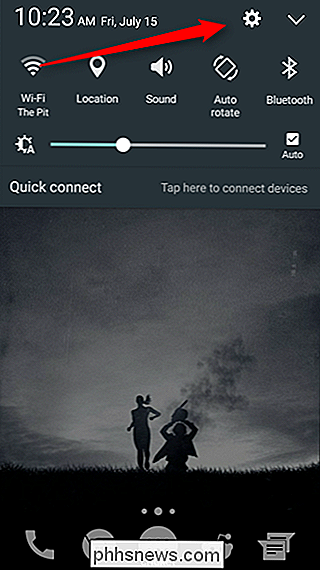
Nå, rull ned til du ser "Avanserte funksjoner." Jeg vet at det høres skummelt ut, men det er det ikke. Og jeg blir med deg hele tiden. Jeg lover. Trykk på den.
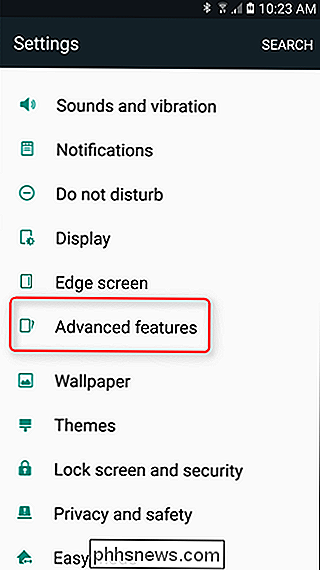
Det finnes flere veldig skummelt alternativer her, men du vil rulle helt ned til bunnen. Se det bortgjemt der nede? Galaxy Labs. Det er det jeg snakker om. Gå inn.
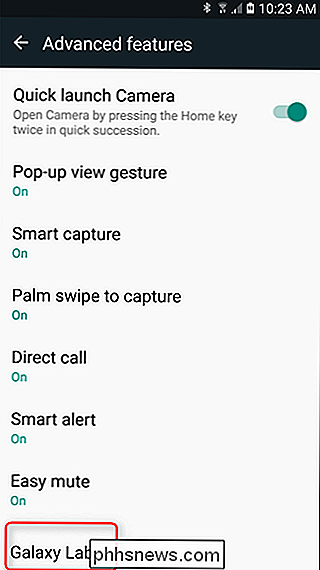
Her er det en kort ansvarsfraskrivelse at disse er eksperimentelle funksjoner og kan bli "lagt til, endret eller fjernet uten varsel." Ok, Samsung, kul.
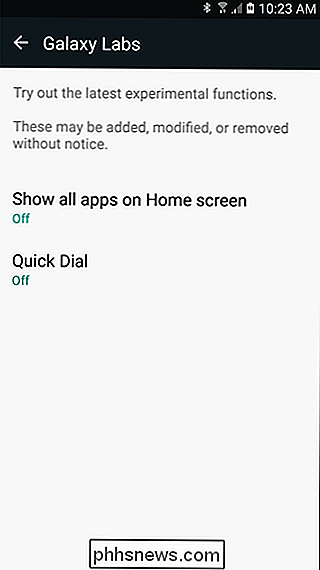
For øyeblikket er det bare et par alternativer:
- Vis alle apper på startskjermbildet : Hvis du bruker Samsungs lanseringsprogrammer, fjerner dette applådaren og legger alle appgenveier på startskjermen, en la iOS. Fortsett, og prøv dette hvis du er en glutton for straff.
- Hurtigoppringing : Med dette aktivert, kan du trykke lenge på Hjem-knappen og si et kontaktnavn for å ringe dem. Det er ganske pent.
Bare skyv vekselen til "På" for å slå på begge eller begge disse funksjonene.
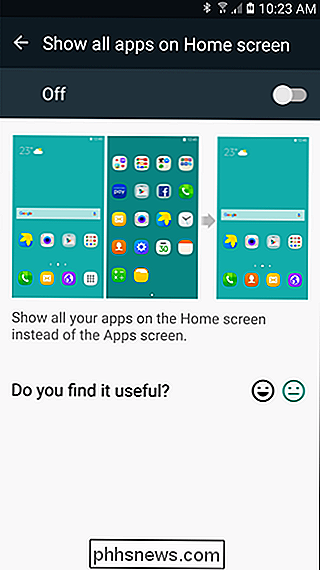
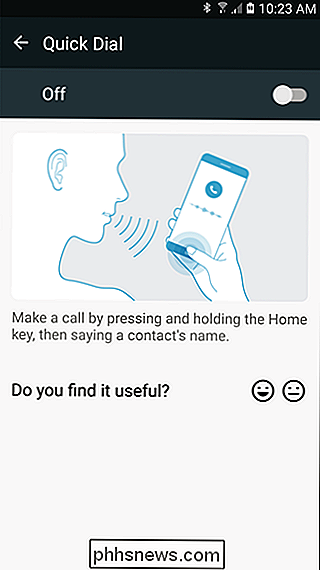
Bortsett fra at du har muligheten til å bytte hver innstilling, er det også en "finner du det nyttig?" Oppføring på bunnen med to små ansikter: en glad, en ... ikke så glad. Dette er hva du kan bruke til å la utviklerne vite om du er i funksjonen eller ikke. Se-ikke bare får du leke med nye ting, men du hjelper effektivt med å utvikle neste generasjon av Samsungs programvarelag. Ikke la all den kraften gå til hodet ditt.

Slik søker du etter filer fra et visst datoperiode i Windows 8 og 10
Si at du søker etter en fil, og du vet at den sist ble endret i løpet av en bestemt periode. Du kan begrense søket til datoperioder i Windows, men det er ikke umiddelbart opplagt. Søke etter et bestemt datointervall i Windows 8 og 10 er vanskeligere enn det må være. Tilbake i dagene i Windows XP presenterte File Explorer en kalendervelger foran og sentrum.

Slik tømmer du (sikker slett) enhetene dine før du fjerner eller selger dem
Pass på å tørke stasjonene dine, enheter og alt som muligens inneholdt sensitive filer før du slipper av det. Uansett om du avhenger av det, selger den eller gir den bort, må du først slette dataene dine først. Dette er nødvendig fordi det er mulig å gjenopprette slettede filer fra mange typer stasjoner.



